Kako okrenuti sliku u Google dokumentima
Google Google Dokumenti Junak / / June 16, 2023

Objavljeno

Trebate okrenuti ili zrcaliti sliku u Google dokumentima? Možete koristiti ugrađene alate koji će vam pomoći. Ovaj vodič objašnjava kako.
Ako pokušavate poboljšati cjelokupni izgled i raspored svog dokumenta Google dokumenata, razmislite o manipuliranju svojim slikama. Jednostavan način manipuliranja slikom je okretanje ili zrcaljenje slike kako biste ispravili ili promijenili njezin izgled u dokumentu.
Međutim, okretanje slike u Google dokumentima nije tako jednostavno kao rotiranje ili promjena veličine budući da ne uključuje opciju izravnog okretanja. Da biste okrenuli sliku u Google dokumentima, slijedite korake u nastavku.
Kako okrenuti slike u Google dokumentima pomoću alata za crtanje
Google dokumenti nemaju izravnu opciju za okretanje slika u dokumentu. Međutim, možete koristiti Alat za crtanje da bi se postigao ovaj učinak. Alat za crtanje omogućuje vam da napravite manje promjene na slici u Google dokumentima. Sve promjene koje napravite odražavaju se u glavnom dokumentu.
Alatu za crtanje možete pristupiti iz dokumenta Google dokumenata.
Umetnite sliku u alat za crtanje
Da biste umetnuli sliku u alat za crtanje, slijedite ove korake:
- Otvori svoju dokument Google dokumenata.
- Kliknite na Umetnuti na traci izbornika.
- Izaberi Crtanje a zatim kliknite Novi.
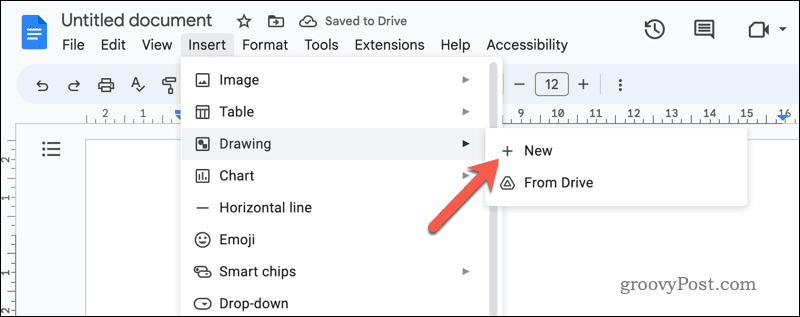
- U prozoru za crtanje pritisnite Slika ikonu za prijenos slike koju želite okrenuti.
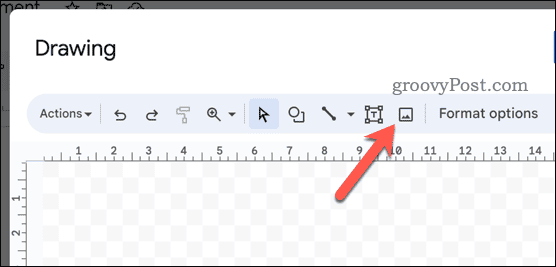
- Nakon umetanja, prema potrebi prilagodite veličinu i položaj slike na platnu za crtanje.
Okrenite sliku vodoravno i okomito
Nakon umetanja slike pomoću alata za crtanje, možete je brzo okrenuti vodoravno ili okomito.
Da biste okrenuli sliku, slijedite ove korake:
- Kliknite na sliku kako biste je odabrali u alatu za crtanje Google dokumenata.
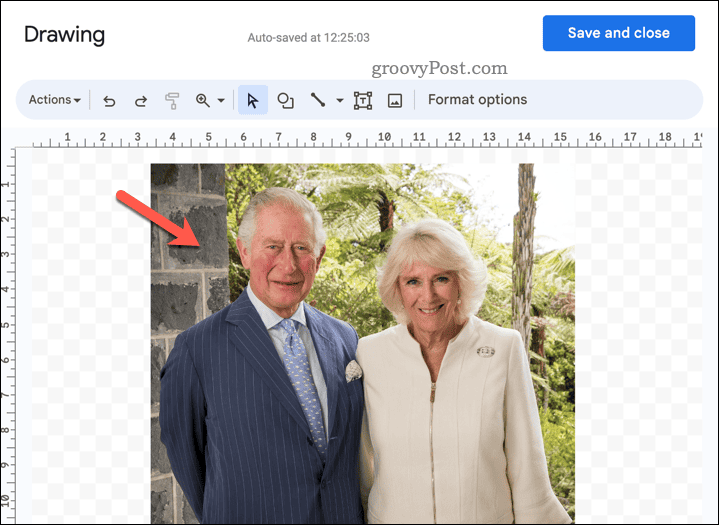
- Desnom tipkom miša kliknite sliku da biste otvorili njezine opcije.
- Zadržite pokazivač iznad Rotirati Jelovnik.
- Odaberite bilo koje Okrenite vodoravno ili Okrenite okomito izvršiti željenu radnju.
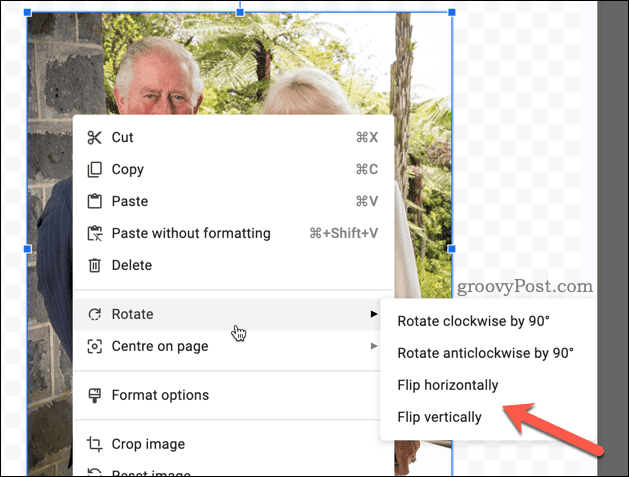
- Pritisnite plavu Spremi i zatvori u gornjem desnom kutu prozora Crtanje da biste spremili promjene.
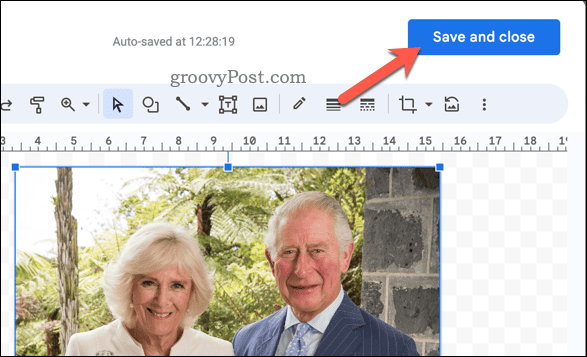
Okrenuta slika pojavit će se u vašem dokumentu Google dokumenata. Možete promijeniti veličinu ili položaj slike klikom i povlačenjem njezinih kutova ili rubova.
Kako rotirati sliku u Google dokumentima
Osim okretanja slika u Google dokumentima, možete napraviti i druge prilagodbe položaja slike, kao što je rotiranje slike.
Za rotiranje slike slijedite ove korake:
- Kliknite na sliku kako biste je odabrali, a zatim odaberite Uredi za ulazak u alat za crtanje Google dokumenata.
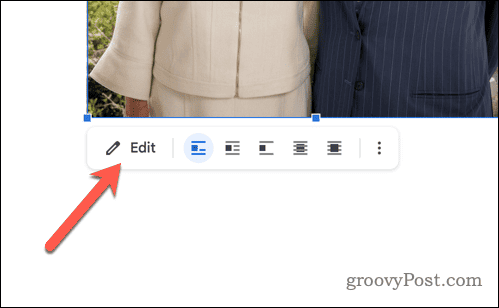
- Odaberite sliku u alatu za crtanje, a zatim pronađite plavi krug na vrhu slike.
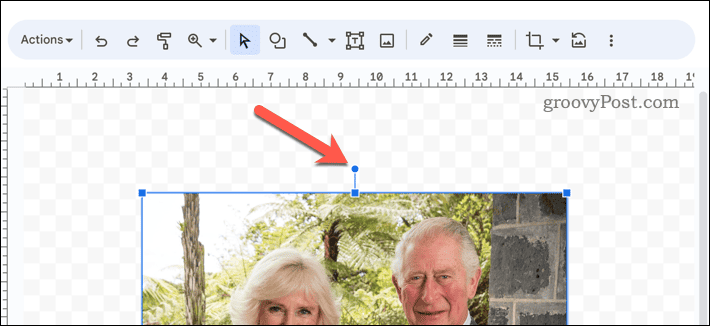
- Kliknite i držite plavi krug, zatim ga povucite da biste zakrenuli sliku prema želji.
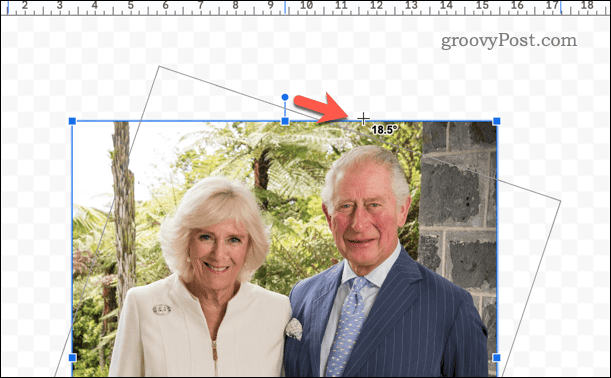
- Otpustite plavi krug za postavljanje novog kuta rotacije.
- Pritisnite Spremi i zatvori da biste spremili svoje promjene.
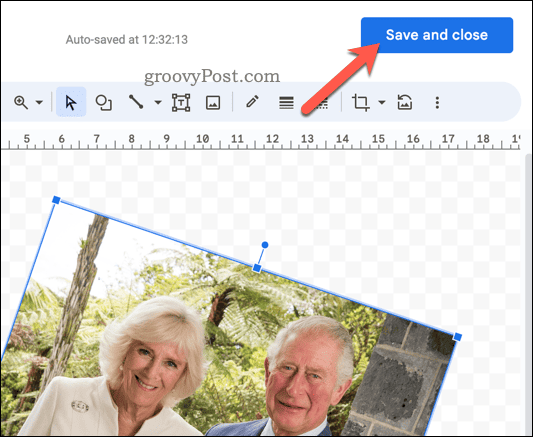
Također možete koristiti alatnu traku za pristup više opcija rotacije, kao što je rotacija slike za 90 stupnjeva u smjeru kazaljke na satu ili suprotno od njega. Dok radite u Google dokumentima, sve promjene koje napravite odmah će se primijeniti.
Stvaranje dinamičkih Google Docs dokumenata
Pomoću gornjih koraka možete brzo okrenuti slike u dokumentu Google dokumenata. Ako tražite druge načine da poboljšate svoj dokument, razmislite o tome umetanje videozapisa u Google dokumente kako biste svojim stranicama dodali interaktivniji element.
Želite li svom dokumentu dodati bitne podatke? Možete lako uvesti podatke Google tablica u Google dokumente, održavajući vezu tako da se sve promjene odražavaju u oba dokumenta.
Trebate napraviti naprednije izmjene na svojim slikama? Morat ćete razmisliti o korištenju potpuno opremljenog alata za uređivanje slika poput GIMP-a ili Photoshopa umjesto toga.


![Microsoft zamjenjuje MSN / Live Toolbar s Bing trakom [groovyReview]](/f/42c7fcd9b4f4096efde7cefcb494cebb.png?width=288&height=384)
